本教程的重點是實物表面的質感部分的制作。由于圖形不是很規則,高光及暗調部分不是很好控制,制作的時候一定要有耐心,需要慢慢去調整。
最終效果

1、新建一個800 * 600 像素的文件,背景填充白色。新建一個圖層命名為“整體輪廓”,用鋼筆勾出圖1所示的選區,填充黑色,效果如圖2。
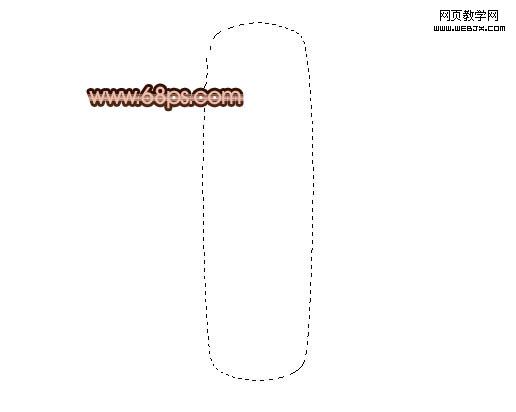
<圖1>
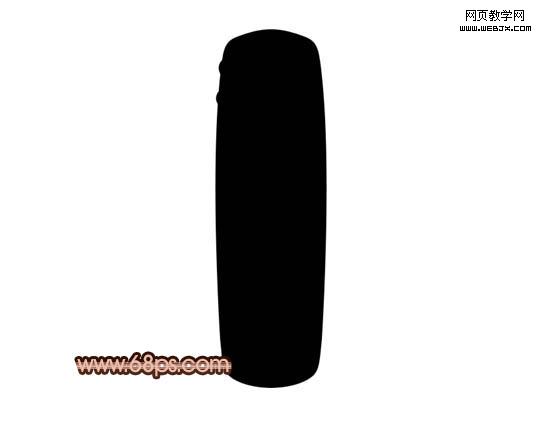
<圖2>
|||
2、用鋼筆工具勾出下圖所示的選區,按ctrl + j 把選區部分的圖形復制到新的圖層,然后把得到的圖層鎖定圖層。
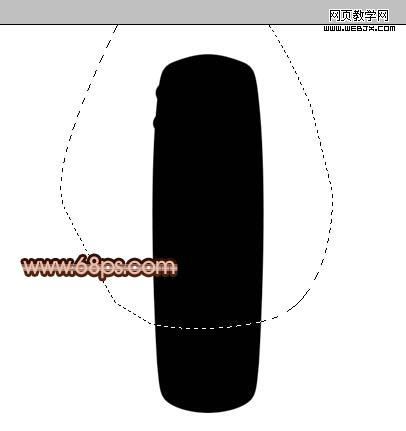
<圖3>
3、選擇漸變工具,顏色色后著如圖4,拉出圖5所示的線性漸變。
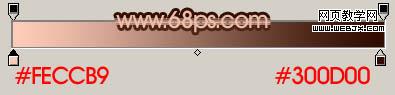
<圖4>
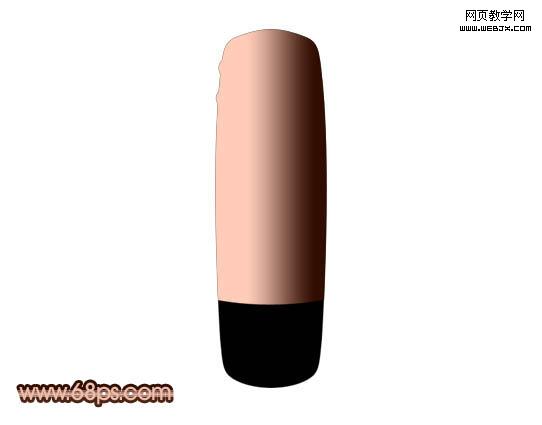
<圖5>
|||
4、把當前操作的圖層復制一層,填充顏色:#8c5745,效果如下圖。

<圖6>
5、按ctrl 點圖層面板“整體輪廓”縮略圖調出選區,執行:選擇 > 修改 > 收縮,數值為8,確定后按ctrl + alt + d 羽化5個像素,然后按delete 刪除,效果如圖8。
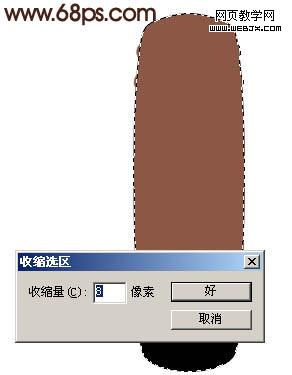
<圖7>

<圖8>
|||
6、同樣調出“整體輪廓”的選區,新建一個圖層,執行:選擇 > 修改 > 收縮,數值為6,確定后按ctrl + alt + d 羽化3個像素,填充顏色:#f8c9b6,如圖9。填充后不要曲線選區。再執行:選擇 > 修改 > 收縮,數值為5,確定后按delete 刪除,效果如圖11。

<圖9>

<圖10>

<圖11>
|||
7、用套索工具勾出圖12所示的選區,按ctrl + alt + d 羽化5個像素,按ctrl + m 稍微調暗一點,效果如圖13。
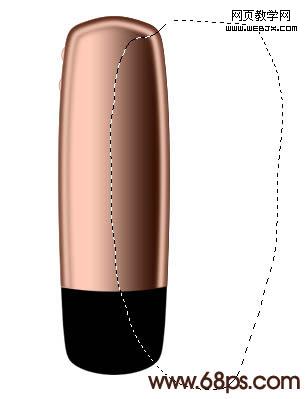
<圖12>

<圖13>
8、用鋼筆工具勾出圖14所示的選區,填充白色,效果如圖15。

<圖14>

<圖15>
|||
9、同樣的方法制作出其它部分的高光和暗調效果,如下圖。

<圖16>
10、用鋼筆工具勾出底部的選區如圖17,新建一個圖層拉上黑白線性漸變,效果如圖18。

<圖17>

<圖18>
|||
11、同上的方法制作出高光和暗調部分,如下圖。

<圖19>
12、再制作幾個按鈕,效果如圖20-22。

<圖20>

<圖21>

<圖22>
13、最后加上背景,再調整一下對比度,完成最終效果。

<圖23>
新聞熱點
疑難解答